VM12安装 mac10.12
一、安装开始
1. 安装VMware
2. 压解unlocker208,找到unlocker208win-install.cmd,右键以管理员身份运行,等待运行完即可
(注:该步骤为VM识别Mac镜像)
(注:这里显示下图错误)
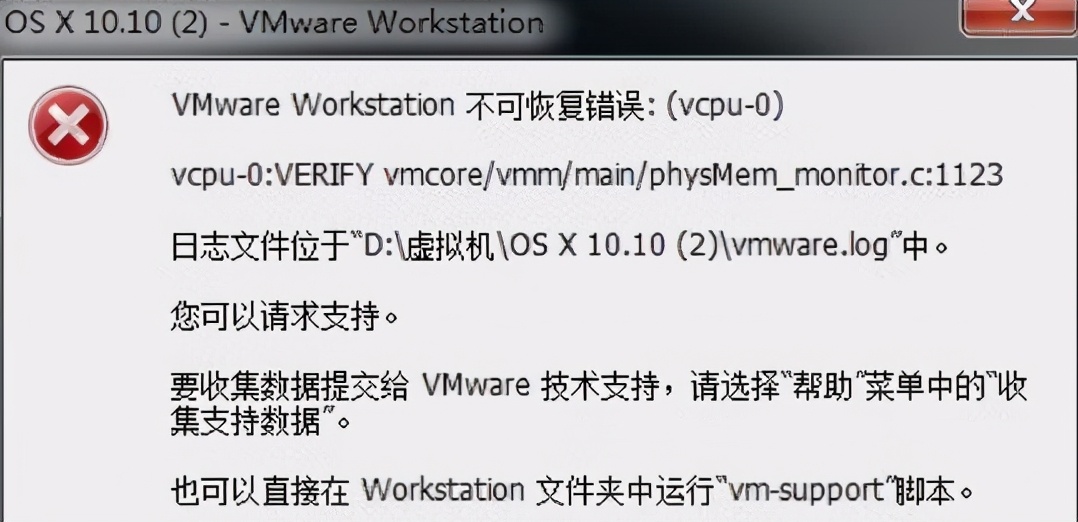
解决方法:打开镜像安装目录–找到XXXX.vmx 文件–用记事本打开–把“smc.version = 0“添加到smc.present=”TRUE”下
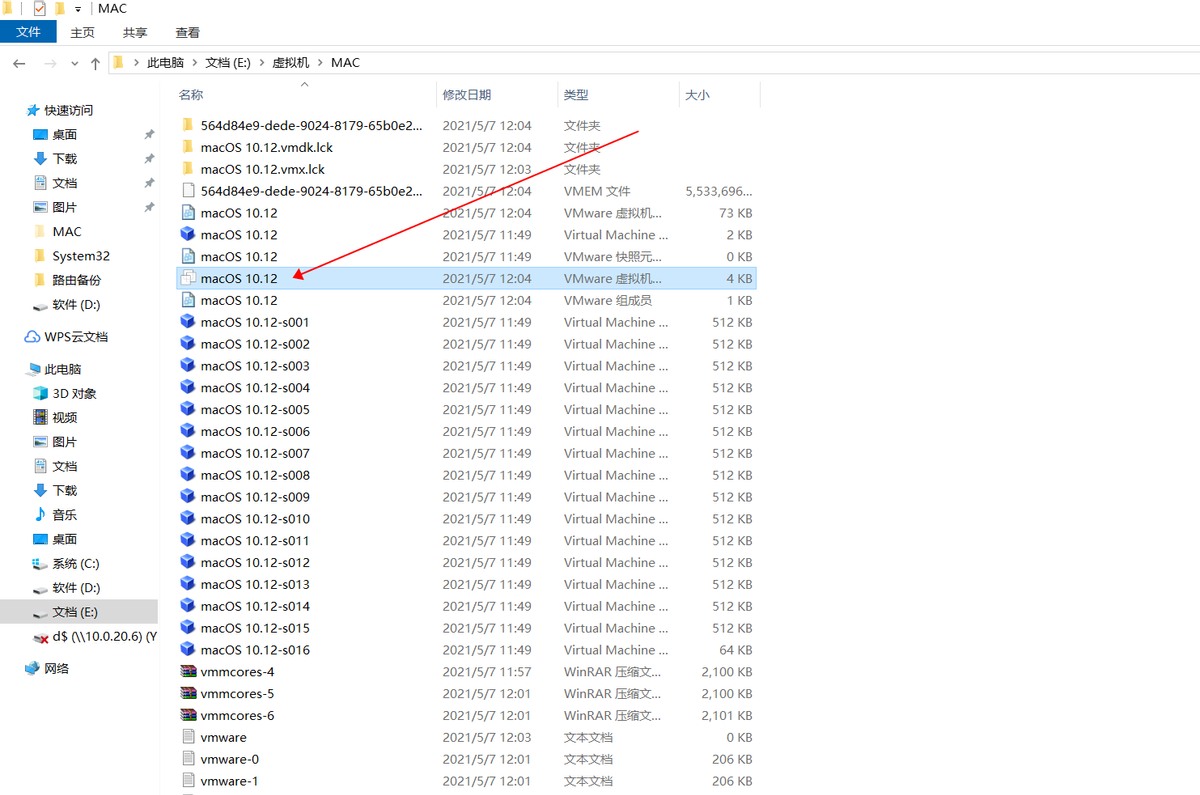
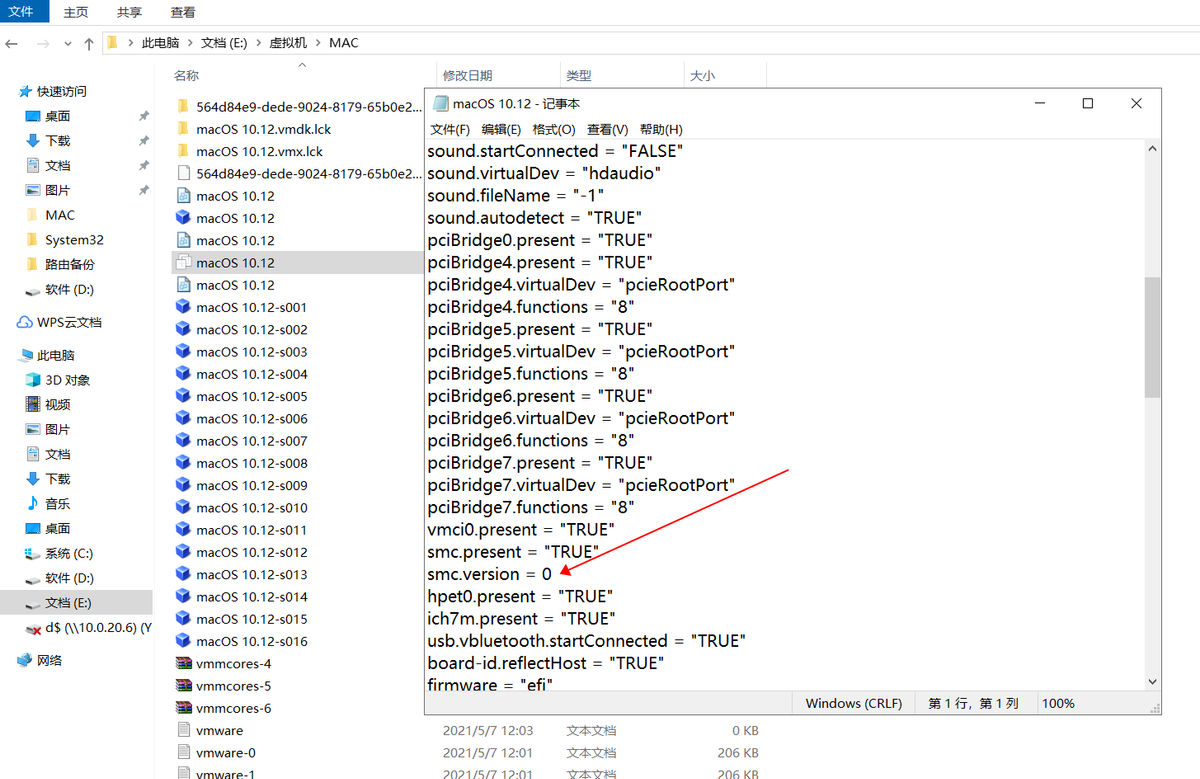
4. 重新运行Mac系统–选择“简体中文作为主要语言”–打开左上角“实用工具”–“磁盘工具”进行分区–退出“磁盘工具”–基本完成了
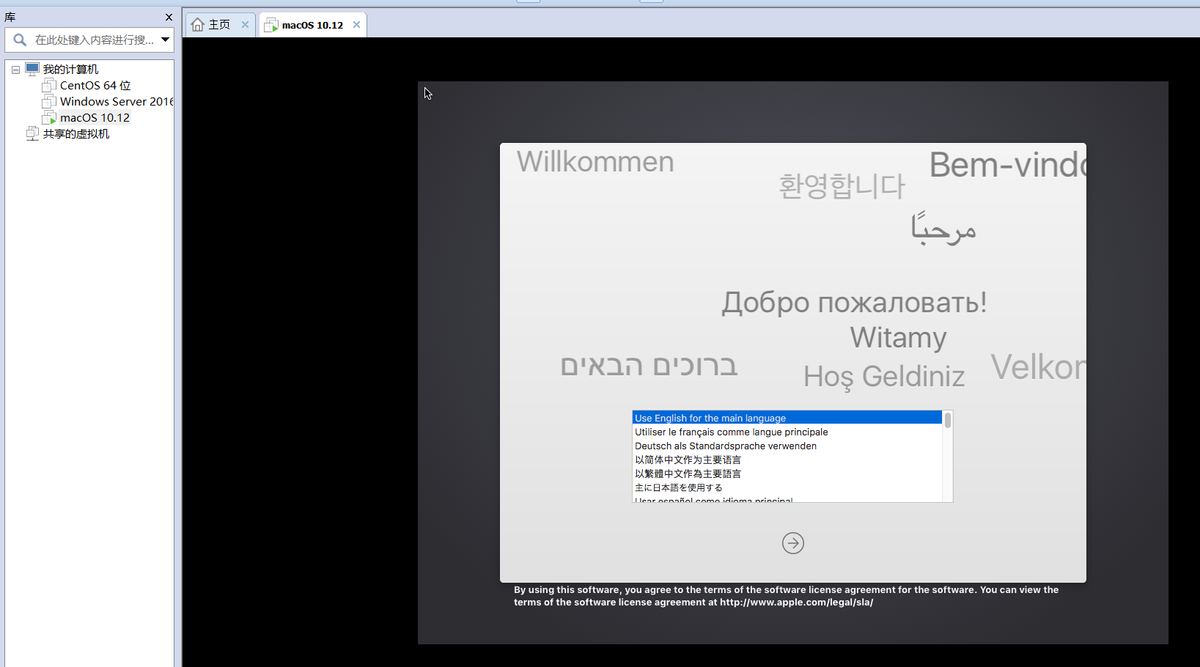
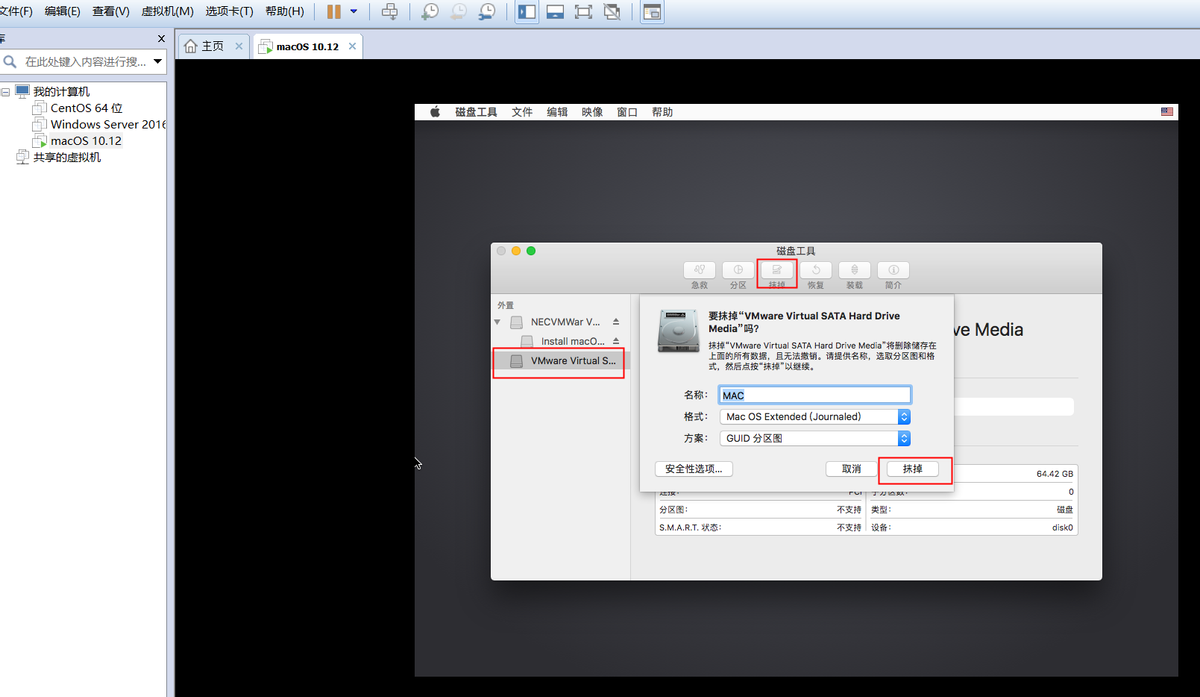
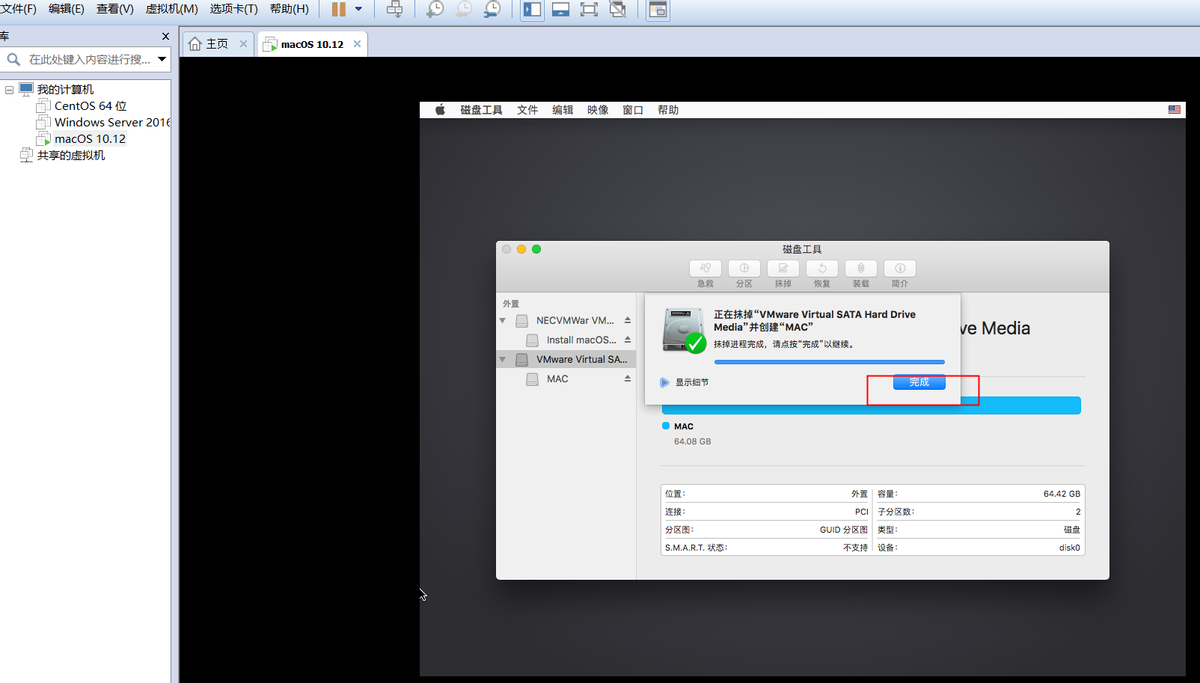
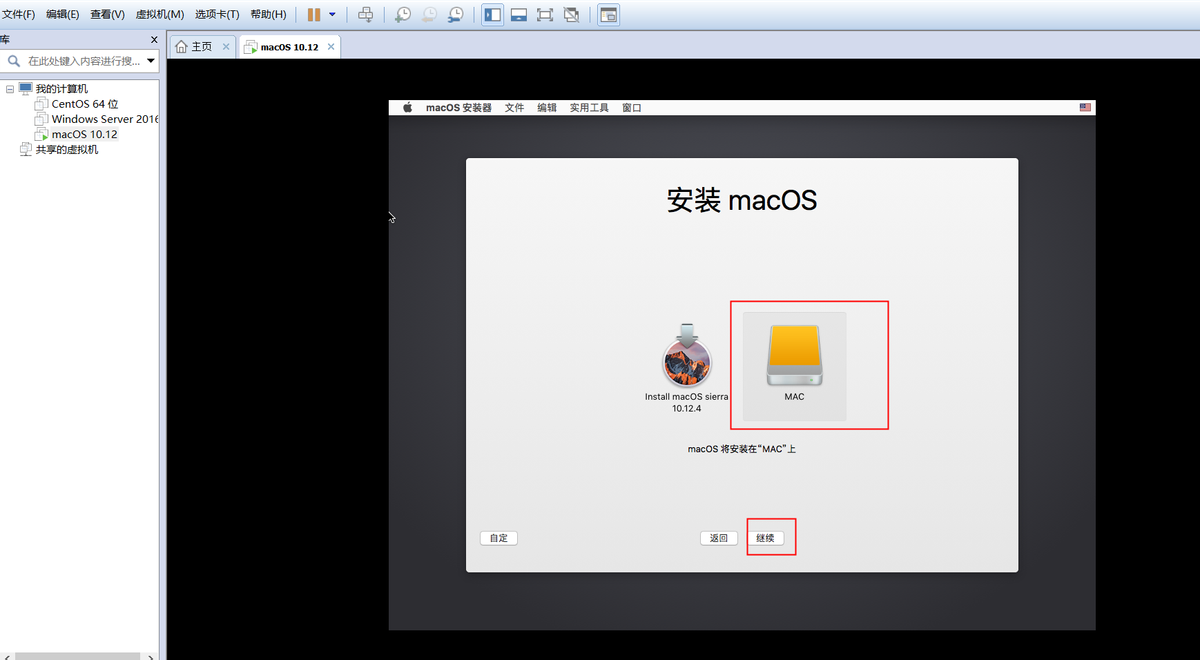
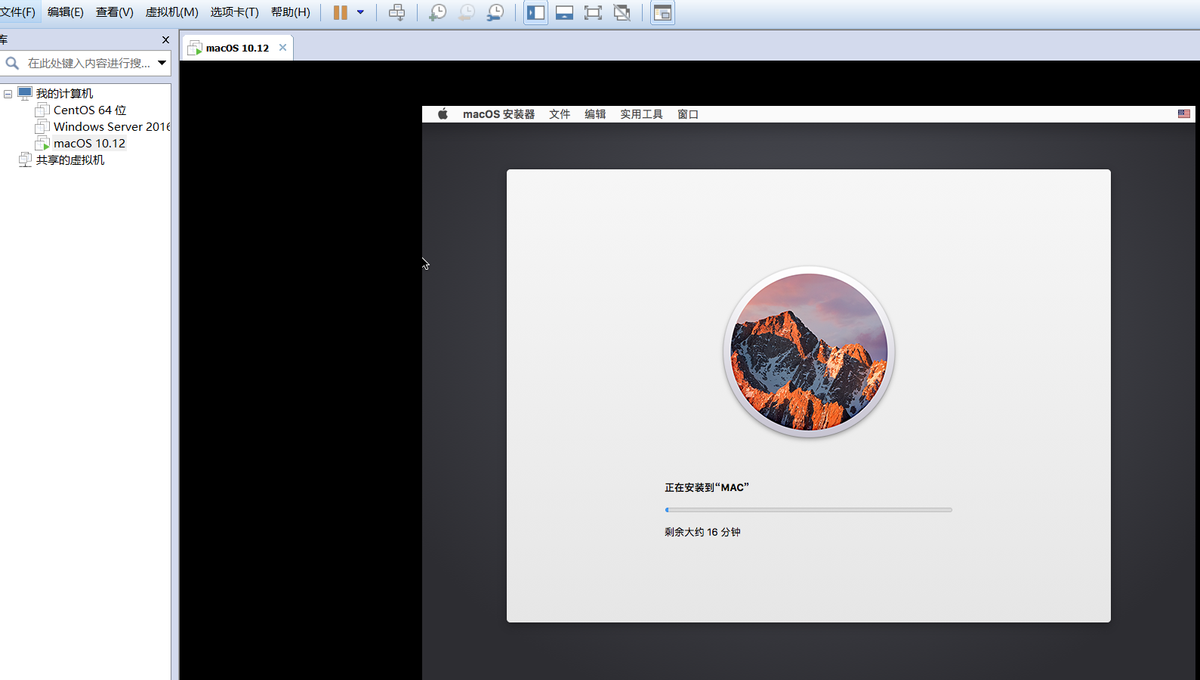
完
(注:1.unlocker的储存路径不能有中文字符,否则会安装失败,而且没有失败的提示